Kuidas iPhone’is alla laadida iOS 16.5 Public Beta 2
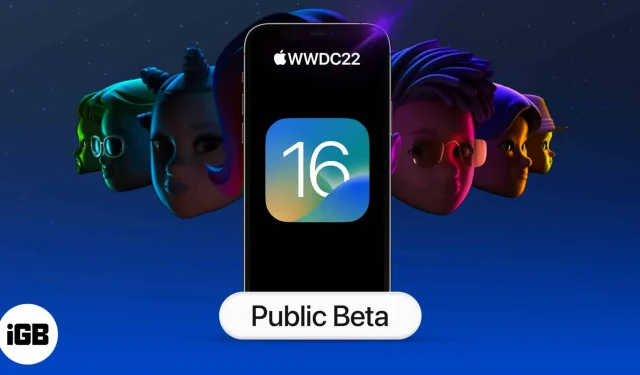
iOS 16 võib pidada kõigi aegade suurimaks iOS-i värskenduseks. WWDC 2022 raames tutvustatud iOS 16 pakub selliseid funktsioone nagu kohandatav lukustusekraan, iCloudi jagatud fototeek, nutikas dikteerimine, treeningrakendus ja palju muud. Nüüd, kui iOS 16.5 2 avalik beetaversioon on välja antud, laadime selle alla ja installime teie iPhone’i.
Lisaks teadaolevatele funktsioonidele on iOS 16-s peidetud funktsioone. Kui soovite selle kohta lisateavet, oleme käsitlenud üksikasjalikku juhendit iOS 16 peidetud funktsioonide kohta.
iOS 16.5 avalikku beetaversiooni 2 toetavate seadmete loend
- iphone 14 seeria
- iphone 13 seeria
- iPhone SE 5G
- iphone 12 seeria
- iPhone SE (2. põlvkond)
- iphone 11 seeria
- iphone xs
- iphone xs max
- iPhone xp
- iphone x
- iPhone 8
- iphone 8 pluss
Varundage oma iPhone
Enne iOS 16 beetaversioonile värskendamist peaksite oma seadme varundama ja arhiivima. Nii saate suurema osa andmetest tagasi saada, kui midagi läheb valesti või soovite hiljem iOS 15-le üle minna. Vaadake meie samm-sammult juhendit, et saada teada, kuidas iPhone’i Maci, PC-sse või iCloudi varundada.
Kuidas iPhone’is alla laadida iOS 16.5 Public Beta 2
- Käivitage Safari → minge aadressile beta.apple.com/profiles .
- Puudutage Logi sisse > ja sisestage sisselogimiseks oma Apple ID mandaat. Märkus. Kui olete beetatestija, registreerige oma iOS-seade.
- Kerige alla ja klõpsake nuppu Laadi profiil alla.
- Allalaadimise kinnitamiseks klõpsake “Luba” → “Sule”.
- Avage “Seaded” → klõpsake “Profiil laaditud”.
- Seejärel klõpsake paremas ülanurgas nuppu “Install”.
- Nüüd sisestage oma seadme parool.
- Klõpsake kaks korda nuppu “Install”.
- Lõpuks klõpsake nuppu Valmis.
- Kui kuvatakse uuesti laadimise hüpikaken, valige see.
Installime värskenduse!
Kuidas installida iPhone’i iOS 16.5 Public Beta 2
- Käivitage “Seaded” → klõpsake “Üldine”.
- Puudutage valikut Tarkvaravärskendus.
- Kui värskendus ilmub, klõpsake nuppu Laadi alla ja installi.
- Nüüd sisestage oma seadme parool.
Pärast sisselogimist algab iOS 16.5 avalik beetaversiooni allalaadimine. Värskenduse ettevalmistamiseks kulub mõni minut ja installimiseks kulub veel mõni minut.
Vaadake seda videoõpetust iOS 16 beetaversiooni installimise kohta.
See on kõik…
Siit saate teada, kuidas saate oma iPhone’i installida iOS 16.5 avaliku beetaversiooni 2. iOS 16 värskendus on täis uusi visuaalseid muudatusi ja uuenduslikke täiustusi! Mis funktsioon teile kõige rohkem meeldib, kui proovite iOS 16? Andke mulle kommentaarides teada.



Lisa kommentaar